Hoe verwijder je PrimeLookup browser hijacker
![]() Geschreven door Tomas Meskauskas op
Geschreven door Tomas Meskauskas op
Wat voor extensie is PrimeLookup?
We hebben de PrimeLookup browserextensie getest en vastgesteld dat het toevoegen ervan resulteert in browser hijacking. Gewoonlijk wijzigen extensies van dit type de instellingen van webbrowsers om bepaalde adressen te promoten. PrimeLookup kaapt webbrowsers om finditfasts.com, een valse zoekmachine, te promoten.
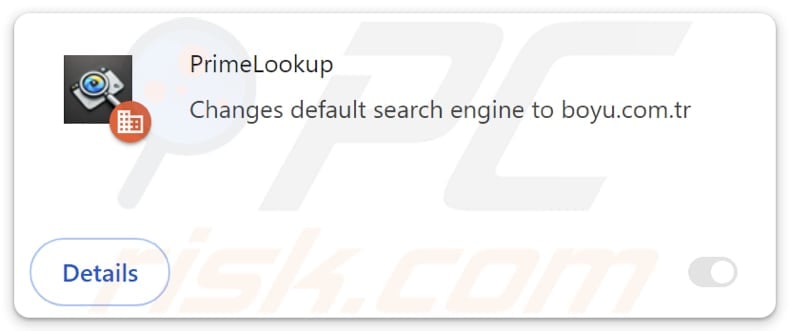
PrimeLookup browser hijacker overzicht
Na het toevoegen van PrimeLookup, stelt de extensie finditfasts.com in als de standaard zoekmachine, startpagina en nieuwe tabbladwebsite. Het dwingt gebruikers om op het web te surfen met finditfasts.com, wat een valse zoekmachine is. Onze analyse heeft aangetoond dat finditfasts.com omleidt naar potterfun.com, een schaduwrijke zoekmachine.
Resultaten die worden weergegeven door potterfun.com kunnen links en advertenties bevatten die zijn ontworpen om gebruikers naar phishingsites, pagina's met verdachte apps (bijv. andere browser hijackers, adware), neploterijen, weggeefacties, enquêtes, oplichting voor technische ondersteuning, enz. te brengen. Op deze pagina's kunnen gebruikers worden misleid om ongewenste software te downloaden, gevoelige informatie vrij te geven, te betalen voor nepdiensten, enz.
Ook kan het gebruik van finditfasts.com resulteren in het bezoeken van pagina's met misleidende informatie, pop-ups, advertenties en andere inhoud. Het is dus ten zeerste aan te raden om het bezoeken van finditfasts.com en de bijbehorende webpagina's te vermijden. Bovendien schakelt PrimeLookup de functie "Beheerd door uw organisatie" in Chrome-browsers in.
Deze functie wordt meestal gebruikt door bedrijven of andere entiteiten om specifieke beleidsregels af te dwingen. Browser-hijackers zoals PrimeLookup kunnen deze echter misbruiken om toegang te krijgen tot gevoelige informatie (bijv. aanmeldingsgegevens), andere extensies beheren of uitschakelen, de toegang tot websites blokkeren en voor andere kwaadaardige doeleinden.
Bovendien kan PrimeLookup mogelijk browsergerelateerde informatie verzamelen, zoals IP-adressen, geolocatiegegevens, bezochte websites en soortgelijke details. In het algemeen kan PrimeLookup gebruikers blootstellen aan verschillende scams en andere online bedreigingen die privacy- en beveiligingsproblemen kunnen veroorzaken. Deze extensie moet dus worden vermeden en verwijderd indien aanwezig.
Soms zijn browserkapers moeilijk handmatig te verwijderen. In dergelijke gevallen wordt gebruikers geadviseerd om gespecialiseerde tools zoals Combo Cleaner te gebruiken voor het verwijderen.
| Naam | PrimeLookup |
| Type bedreiging | Browserhijacker, Omleiding, Zoekhijacker, Werkbalk, Ongewenst nieuw tabblad |
| Browseruitbreiding(en) | PrimeLookup |
| Veronderstelde functionaliteit | Deze extensie wordt verondersteld de browse-ervaring te verbeteren |
| Bevorderde URL | finditfasts.com |
| Opsporingsnamen (finditfasts.com) | alphaMountain.ai (Verdacht), Combo Cleaner (Malware), CRDF (Schadelijk), CyRadar (Malware), G-Data (Malware), Volledige lijst met detecties (VirusTotal) |
| Dienend IP-adres (finditfasts.com) | 172.67.216.250 |
| Opsporingsnamen (Installer) | Avast (Win32:DropperX-gen [Drp]), Combo Cleaner (Gen:Variant.Tedy.633040), ESET-NOD32 (Win32/GenCBL.FHV), Ikarus (Trojan.SuspectCRC), Sophos (Mal/Generic-S), Volledige lijst met detecties (VirusTotal) |
| Aangetaste browserinstellingen | Homepage, URL nieuw tabblad, standaard zoekmachine |
| Symptomen | Gemanipuleerde instellingen van de internetbrowser (startpagina, standaard internetzoekmachine, instellingen nieuwe tabbladen). Gebruikers worden gedwongen om de website van de kaper te bezoeken en het internet te doorzoeken met hun zoekmachines. |
| Distributiemethoden | Misleidende pop-upadvertenties, gratis software-installateurs (bundelen), valse Flash Player-installateurs. |
| Schade | Volgen van de internetbrowser (mogelijke privacyproblemen), weergave van ongewenste advertenties, omleidingen naar dubieuze websites. |
| Malware verwijderen (Windows) | Om mogelijke malware-infecties te verwijderen, scant u uw computer met legitieme antivirussoftware. Onze beveiligingsonderzoekers raden aan Combo Cleaner te gebruiken. |
Conclusie
Browser hijackers zijn ontworpen om browserinstellingen te wijzigen om ongewenste sites te promoten. Deze wijzigingen verstoren niet alleen het surfen, maar kunnen gebruikers ook blootstellen aan verdere risico's, zoals gegevensdiefstal en infiltratie van malware. Het wordt aanbevolen om regelmatig de lijst met toegevoegde extensies te controleren om er zeker van te zijn dat er geen browserkapers aanwezig zijn.
Voorbeelden van extensies die functioneren als browser hijackers zijn SwiftSeek, ZoomFind, en QuickFind.
Hoe heeft PrimeLookup zich op mijn computer geïnstalleerd?
Browserkapers worden vaak toegevoegd via downloads van onofficiële app stores, misleidende webpagina's, downloaders van derden en soortgelijke bronnen. Klikken op meldingen van duistere sites, misleidende advertenties en pop-ups op dubieuze webpagina's en soortgelijke inhoud kan ook leiden tot ongewenste downloads die vermomd zijn als legitieme apps of extensies.
Het komt ook vaak voor dat browser hijackers browsers infiltreren via freeware of onbetrouwbare software-installateurs. Deze installateurs introduceren browser hijackers als extra aanbiedingen en gebruikers stemmen ermee in als ze de voorziene instellingen niet wijzigen (inbegrepen apps/extensies deselecteren). Deze distributie staat bekend als bundelen.
Hoe vermijdt u de installatie van browser hijackers?
Download apps altijd van officiële websites of gerenommeerde app stores en vermijd bronnen van derden, P2P-netwerken en onofficiële sites. Controleer bij het installeren van software of er "Aangepaste", "Geavanceerde" of soortgelijke instellingen zijn waarmee je ongewenste apps, extensies, tools, enz. kunt weigeren.
Wees voorzichtig wanneer u advertenties, pop-ups of aanbiedingen op onbetrouwbare sites tegenkomt. Gebruik een gerenommeerd antivirus- of antimalwareprogramma en houd uw besturingssysteem en alle software up-to-date. Als uw computer al geïnfecteerd is met PrimeLookup, raden we u aan een scan uit te voeren met Combo Cleaner om deze browser hijacker automatisch te elimineren.
Finditfasts.com leidt om naar potterfun.com (GIF):
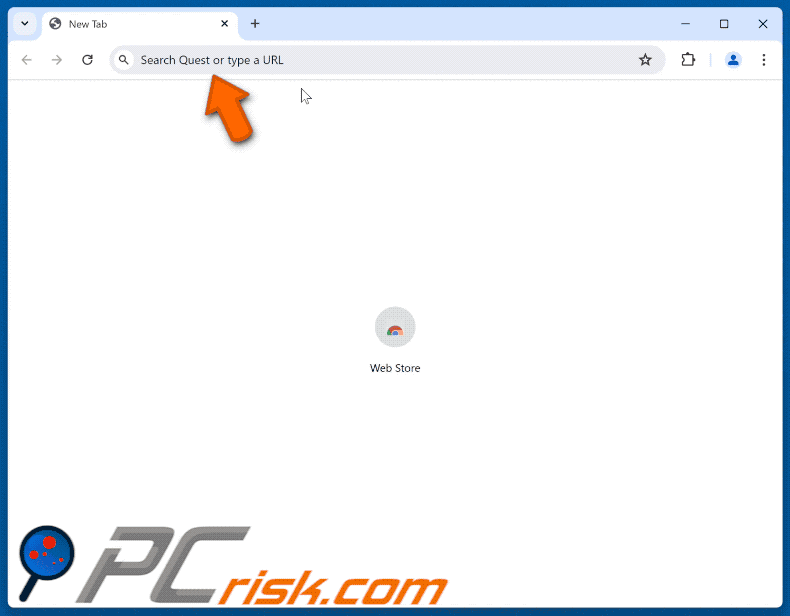
Toestemmingen gevraagd door PrimeLookup browser hijacker:
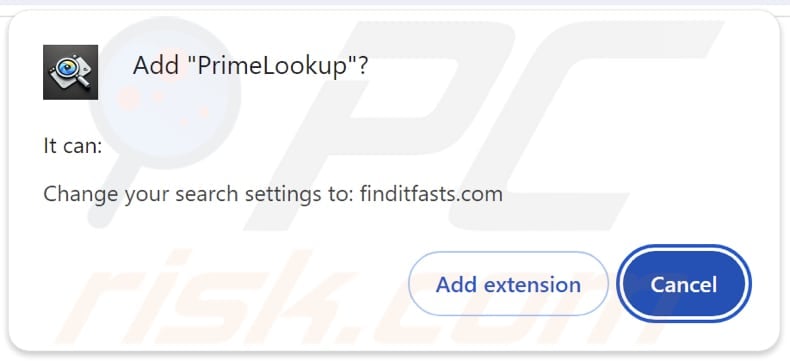
Websites gebruikt om PrimeLookup browser hijacker te verspreiden:
Onmiddellijke automatische malwareverwijdering:
Handmatig de dreiging verwijderen, kan een langdurig en ingewikkeld proces zijn dat geavanceerde computer vaardigheden vereist. Combo Cleaner is een professionele automatische malware verwijderaar die wordt aanbevolen om malware te verwijderen. Download het door op de onderstaande knop te klikken:
▼ DOWNLOAD Combo Cleaner
De gratis scanner controleert of uw computer geïnfecteerd is. Om het volledige product te kunnen gebruiken moet u een licentie van Combo Cleaner kopen. Beperkte proefperiode van 7 dagen beschikbaar. Combo Cleaner is eigendom van en wordt beheerd door Rcs Lt, het moederbedrijf van PCRisk. Lees meer. Door het downloaden van software op deze website verklaar je je akkoord met ons privacybeleid en onze algemene voorwaarden.
Snelmenu:
- Wat is PrimeLookup?
- STAP 1. Verwijder de toepassing PrimeLookup via het Configuratiescherm.
- STAP 2. Verwijder PrimeLookup browser hijacker uit Google Chrome.
- STAP 3. Verwijder finditfasts.com startpagina en standaard zoekmachine uit Mozilla Firefox.
- STAP 4. Verwijder finditfasts.com omleiding uit Safari.
- STAP 5. Schurkachtige plug-ins verwijderen uit Microsoft Edge.
PrimeLookup browser hijacker verwijderen:
Windows 10 gebruikers:

Klik rechts in de linkerbenedenhoek, in het Snelle Toegang-menu selecteer Controle Paneel. In het geopende schem kies je Programma's en Toepassingen.
Windows 7 gebruikers:

Klik Start ("het Windows Logo" in de linkerbenedenhoek van je desktop), kies Controle Paneel. Zoek naar Programma's en toepassingen.
macOS (OSX) gebruikers:

Klik op Finder, in het geopende scherm selecteer je Applicaties. Sleep de app van de Applicaties folder naar de Prullenbak (die zich in je Dock bevindt), klik dan rechts op het Prullenbak-icoon en selecteer Prullenbak Leegmaken.
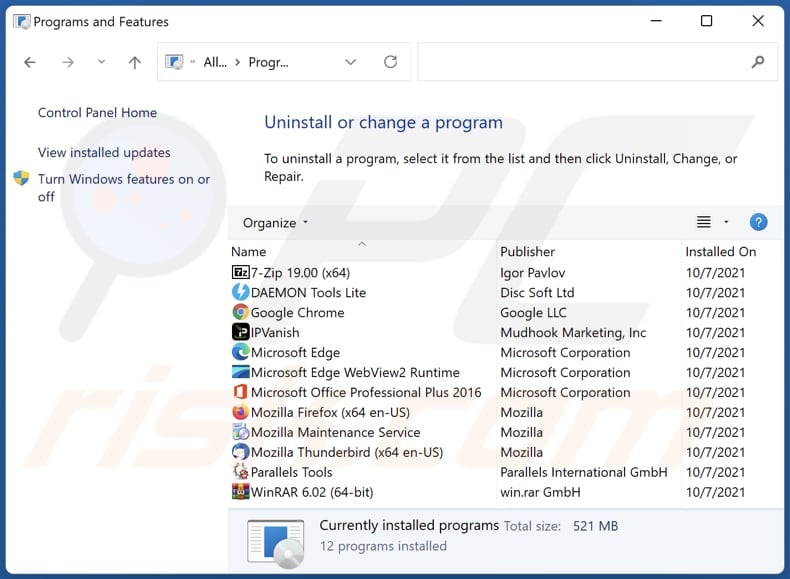
In het venster met verwijderingsprogramma's: zoek naar recentelijk geïnstalleerde verdachte toepassingen, selecteer deze items en klik op "Uninstall" of "Remove".
Nadat u de mogelijk ongewenste toepassingen (die browseromleidingen naar de website finditfasts.com veroorzaken) hebt verwijderd, scant u uw computer op resterende ongewenste onderdelen. Gebruik de aanbevolen malwareverwijderingssoftware om uw computer te scannen.
PrimeLookup browser hijacker verwijderen uit internetbrowsers:
Video die laat zien hoe je browseromleidingen verwijdert:
 Verwijder schadelijke extensies uit Google Chrome:
Verwijder schadelijke extensies uit Google Chrome:
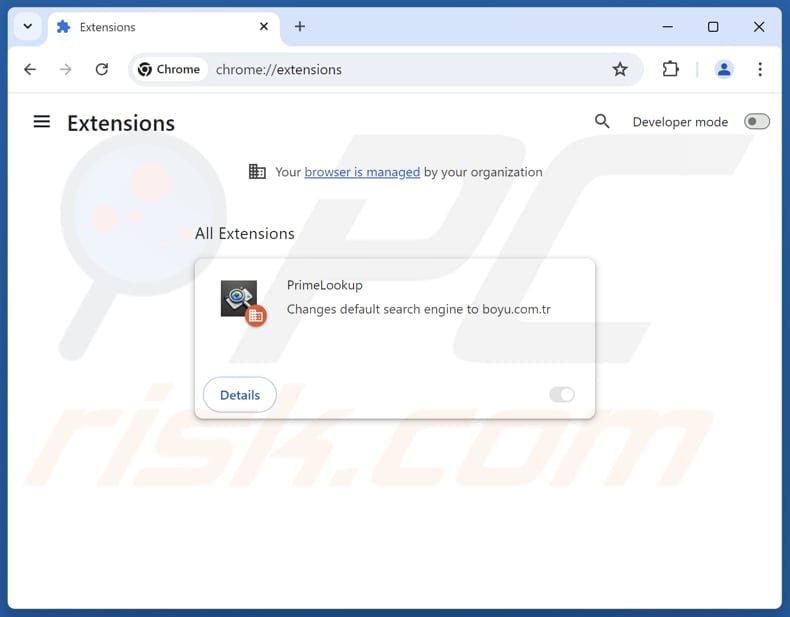
Klik op het Chrome-menupictogram ![]() (in de rechterbovenhoek van Google Chrome), selecteer "Extensies" en klik op "Extensies beheren". Zoek "PrimeLookup" en andere recentelijk geïnstalleerde verdachte extensies, selecteer deze items en klik op "Verwijderen". Als de extensie vergrendeld is (u ziet de "Uw browser wordt beheerd door uw organisatie" functie ingeschakeld) lees dan dit artikel voor gedetailleerde verwijderingsinstructies.
(in de rechterbovenhoek van Google Chrome), selecteer "Extensies" en klik op "Extensies beheren". Zoek "PrimeLookup" en andere recentelijk geïnstalleerde verdachte extensies, selecteer deze items en klik op "Verwijderen". Als de extensie vergrendeld is (u ziet de "Uw browser wordt beheerd door uw organisatie" functie ingeschakeld) lees dan dit artikel voor gedetailleerde verwijderingsinstructies.
Wijzig uw startpagina:
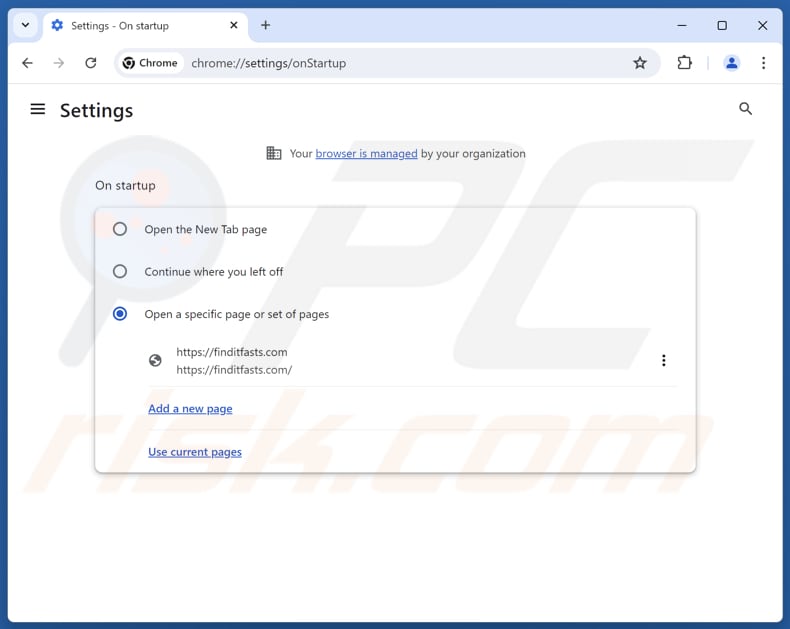
Klik op het Chrome-menupictogram ![]() (in de rechterbovenhoek van Google Chrome), selecteer "Instellingen". Schakel "PrimeLookup" uit in de sectie "Bij opstarten", zoek naar een browser hijacker URL (hxxp://www.finditfasts.com) onder de optie "Een specifieke of set pagina's openen". Als deze aanwezig is, klik dan op het pictogram met de drie verticale stippen en selecteer "Verwijderen".
(in de rechterbovenhoek van Google Chrome), selecteer "Instellingen". Schakel "PrimeLookup" uit in de sectie "Bij opstarten", zoek naar een browser hijacker URL (hxxp://www.finditfasts.com) onder de optie "Een specifieke of set pagina's openen". Als deze aanwezig is, klik dan op het pictogram met de drie verticale stippen en selecteer "Verwijderen".
Uw standaardzoekmachine wijzigen:
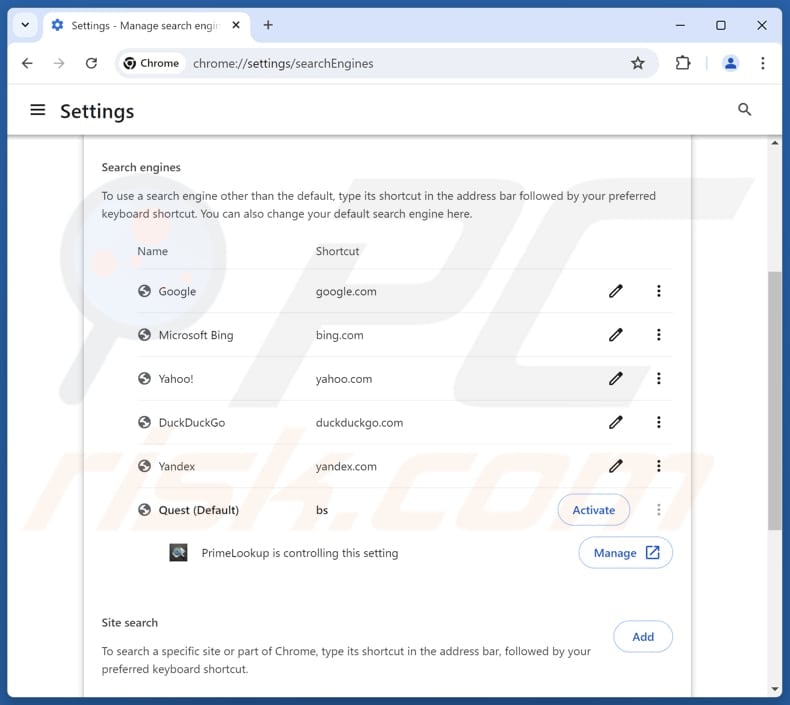
Uw standaardzoekmachine wijzigen in Google Chrome: Klik op het Chrome-menupictogram ![]() (in de rechterbovenhoek van Google Chrome), selecteer "Instellingen", klik in de sectie "Zoekmachine" op "Zoekmachines beheren...", zoek in de geopende lijst naar "finditfasts.com", klik op de drie verticale stippen in de buurt van deze URL en selecteer "Verwijderen".
(in de rechterbovenhoek van Google Chrome), selecteer "Instellingen", klik in de sectie "Zoekmachine" op "Zoekmachines beheren...", zoek in de geopende lijst naar "finditfasts.com", klik op de drie verticale stippen in de buurt van deze URL en selecteer "Verwijderen".
- Als u problemen blijft houden met browseromleidingen en ongewenste advertenties - Reset Google Chrome.
Optionele methode:
Als je problemen hebt met het verwijderen van primelookup doorverwijzen, reset dan de instellingen van je Google Chrome browser. Klik op het Chrome menu icoon ![]() (in de rechterbovenhoek van Google Chrome) en selecteer Instellingen. Scroll naar onder. Klik op de link Geavanceerd....
(in de rechterbovenhoek van Google Chrome) en selecteer Instellingen. Scroll naar onder. Klik op de link Geavanceerd....

Nadat je helemaal naar benden hebt gescrolld klik je op Resetten (Instellingen terugzetten naar de oorspronkelijke standaardwaarden)-knop.

In het geopende scherm, bevestig dat je de Google Chrome instellingen wilt resetten door op de 'resetten'-knop te klikken.

 Verwijder schadelijke extensies uit Mozilla Firefox:
Verwijder schadelijke extensies uit Mozilla Firefox:
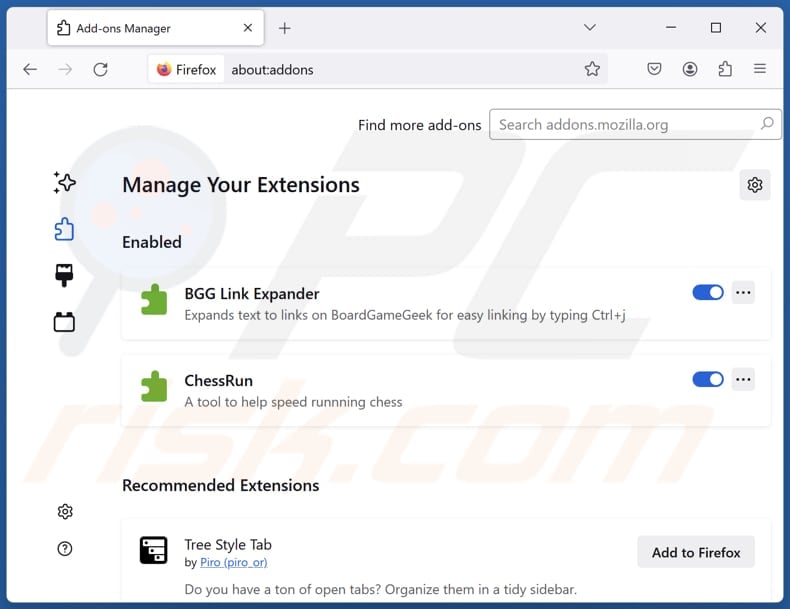
Klik op het Firefox-menu ![]() (in de rechterbovenhoek van het hoofdvenster), selecteer "Add-ons en thema's". Klik op "Extensies", zoek in het geopende venster naar "PrimeLookup" en alle recentelijk geïnstalleerde verdachte extensies, klik op de drie puntjes en klik vervolgens op "Verwijderen".
(in de rechterbovenhoek van het hoofdvenster), selecteer "Add-ons en thema's". Klik op "Extensies", zoek in het geopende venster naar "PrimeLookup" en alle recentelijk geïnstalleerde verdachte extensies, klik op de drie puntjes en klik vervolgens op "Verwijderen".
Uw startpagina wijzigen:
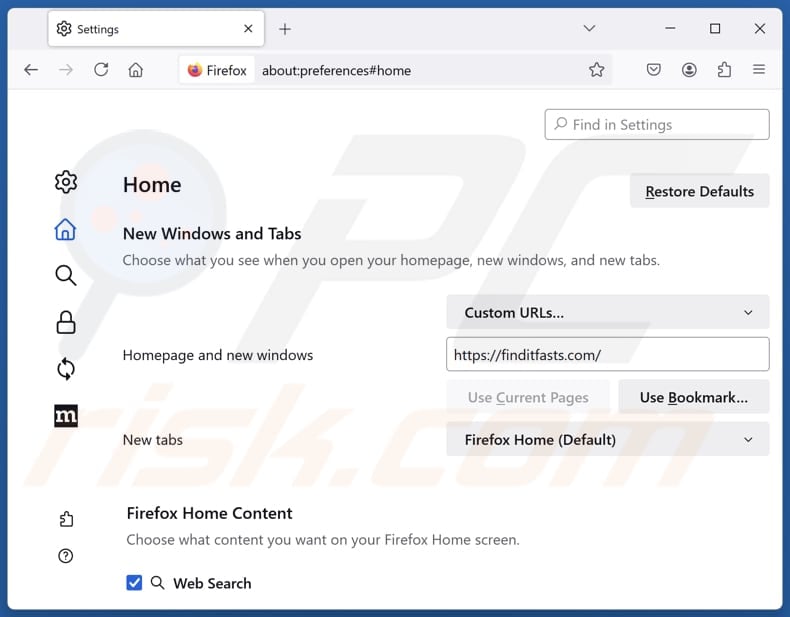
Om uw startpagina opnieuw in te stellen, klikt u op het Firefox-menu ![]() (in de rechterbovenhoek van het hoofdvenster), selecteert u vervolgens "Instellingen", schakelt u in het geopende venster "PrimeLookup" uit, verwijdert u hxxp://finditfasts.com en voert u uw voorkeursdomein in, dat telkens wordt geopend wanneer u Mozilla Firefox start.
(in de rechterbovenhoek van het hoofdvenster), selecteert u vervolgens "Instellingen", schakelt u in het geopende venster "PrimeLookup" uit, verwijdert u hxxp://finditfasts.com en voert u uw voorkeursdomein in, dat telkens wordt geopend wanneer u Mozilla Firefox start.
Wijzig uw standaardzoekmachine:
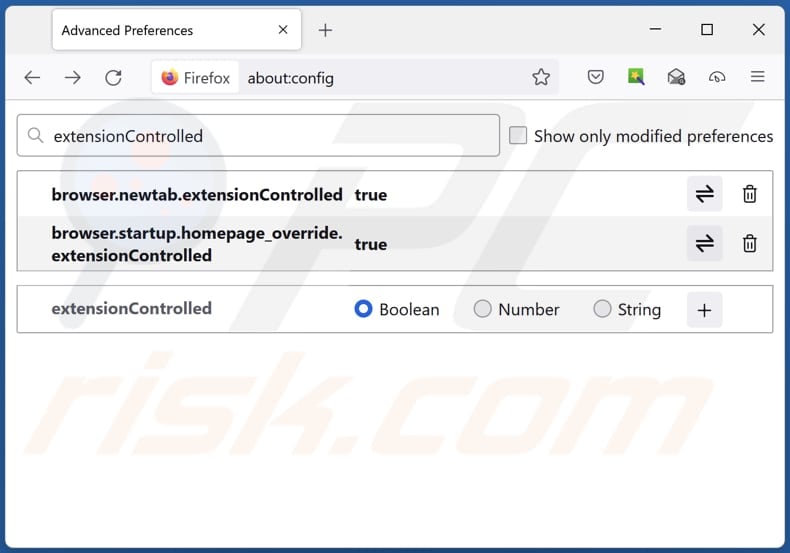
Typ in de URL-adresbalk "about:config" en druk op Enter. Klik op "Accepteer het risico en ga verder".
Typ in de zoekfilter bovenaan: "extensionControlled". Stel beide resultaten in op "false" door te dubbelklikken op elke invoer of door te klikken op de knop ![]() .
.
Optionele methode:
Computergebruikers die problemen blijven hebben met het verwijderen van primelookup doorverwijzen kunnen de Mozilla Firefox instellingen naar standaard herstellen.
Open Mozilla Firefox, in de rechterbovenhoek van het hoofdvenster klik je op het Firefox menu ![]() , in het geopende keuzemenu kies je het Open Help Menu-icoon
, in het geopende keuzemenu kies je het Open Help Menu-icoon ![]()

Klik dan op Probleemoplossing-informatie.

In het geopende scherm klik je op de Firefox Herstellen knop.

In het geopende scherm bevestig je dat je de Mozilla Firefox instellingen naar Standaard wil herstellen door op de Herstellen-knop te klikken.

 Verwijder kwaadaardige extensies uit Safari:
Verwijder kwaadaardige extensies uit Safari:

Verzeker je ervan dat je Safari browser actief is en klik op het Safari menu, selecteer dan Voorkeuren…

In het Voorkeuren-venster selecteer je de Extensies-tab. Zoek alle recent geïnstalleerde en verdachte extensies en verwijder deze.

In het voorkeuren-venster selecteer je het Algemeen-tabblad en verzeker je je ervan dat je startpagina staat ingesteld op de URL van je voorkeur, als het gewijzigd werd door een browser hijacker kan je dit hier terug aanpassen.

In het voorkeuren-venster selecteer je het Zoeken-tabblad en verzeker je je ervan dat je favoriete internet-zoekmachine geselecteerd werd.
Optionele methode:
Verzeker je ervan dat je Safari browser actief is en klik op het Safari-menu. In het keuzemenu selecteer je Geschiedenis en Website Data verwijderen…

In het geopende scherm seleceer je alle geschiedenis en klik je op de Geschiedenis Verwijderen-knop.

 Kwaadaardige extensies verwijderen uit Microsoft Edge:
Kwaadaardige extensies verwijderen uit Microsoft Edge:

Klik op het Edge menu-icoon ![]() (in de rechterbovenhoek van Microsoft Edge), selecteer "Extensies". Zoek naar recent geïnstalleerde en verdachte browser add-ons, en verwijder ze.
(in de rechterbovenhoek van Microsoft Edge), selecteer "Extensies". Zoek naar recent geïnstalleerde en verdachte browser add-ons, en verwijder ze.
De startpagina en nieuwe tabbladen wijzigen:

Klik op het Edge menu-icoon ![]() (in de rechterbovenhoek van Microsoft Edge), selecteer "Instellingen". In het onderdeel "Bij het opstarten" zoekt u de naam van de browserkaper en klikt u op "Uitschakelen".
(in de rechterbovenhoek van Microsoft Edge), selecteer "Instellingen". In het onderdeel "Bij het opstarten" zoekt u de naam van de browserkaper en klikt u op "Uitschakelen".
Uw standaard zoekmachine wijzigen:

Om uw standaard zoekmachine te wijzigen in Microsoft Edge: klik op het Edge menu-icoon ![]() (in de rechterbovenhoek van Microsoft Edge), selecteer "Privacy en diensten", scroll naar onder en selecteer "Adresbalk". In het onderdeel "Zoekmachines gebruikt in de zoekbalk" zoekt u de naam van de ongewenste zoekmachine. Als u die hebt gevonden klikt u op de "Uitschakelen"-knop daarnaast. U kunt ook klikken op "Zoekmachines beheren", om in het geopende menu de ongewenste zoekmachine terug te vinden. Klik op het puzzel-icoon
(in de rechterbovenhoek van Microsoft Edge), selecteer "Privacy en diensten", scroll naar onder en selecteer "Adresbalk". In het onderdeel "Zoekmachines gebruikt in de zoekbalk" zoekt u de naam van de ongewenste zoekmachine. Als u die hebt gevonden klikt u op de "Uitschakelen"-knop daarnaast. U kunt ook klikken op "Zoekmachines beheren", om in het geopende menu de ongewenste zoekmachine terug te vinden. Klik op het puzzel-icoon ![]() daarnaast en selecteer "Uitschakelen".
daarnaast en selecteer "Uitschakelen".
Optionele methode:
Als u problemen bljft ondervinden met het verwijderen van de primelookup doorverwijzen, herstel dan uw Microsoft Edge browserinstellingen. Klik op het Edge menu-icoon ![]() (in de rechterbovenhoek van Microsoft Edge) en selecteer Instellingen.
(in de rechterbovenhoek van Microsoft Edge) en selecteer Instellingen.

In het geopende menu selecteert u Opnieuw instellen.

Selecteer Instellingen naar hun standaardwaarden herstellen. In het geopende scherm bevestigt u dat u de Microsoft Edge-instellingen naar hun standaardwaarden wilt herstellen door op de knop Opnieuw instellen te klikken.

- Als dit niet helpt, volg dan deze alternatieve instructies waarin wordt uitgelegd hoe de Microsoft Edge browser te herstellen.
Samenvatting:
 Een browser hijacker is een soort adware die de instellingen van de internetbrowsers van gebruikers wijzigt door de startpagina en standaard zoekmachine toe te wijzen aan een ongewenste website. Meestal infiltreert dit soort adware de besturingssystemen van de gebruiker via gratis software downloads. Als je download beheerd wordt door een download cliënt, verzeker je er dan van de installatie van geadverteerde werkbalken of applicaties te weigeren als deze je startpagina of standaard zoekmachine willen wijzigen.
Een browser hijacker is een soort adware die de instellingen van de internetbrowsers van gebruikers wijzigt door de startpagina en standaard zoekmachine toe te wijzen aan een ongewenste website. Meestal infiltreert dit soort adware de besturingssystemen van de gebruiker via gratis software downloads. Als je download beheerd wordt door een download cliënt, verzeker je er dan van de installatie van geadverteerde werkbalken of applicaties te weigeren als deze je startpagina of standaard zoekmachine willen wijzigen.
Hulp bij de verwijdering:
Als je problemen ervaart bij het verwijderen van primelookup doorverwijzen uit je internet browsers, vraag dan om hulp in ons malware verwijderingsforum.
Post een commentaar:
Als je bijkomende informatie hebt over primelookup doorverwijzen of z'n verwijdering, gelieve dan je kennis te delen in de onderstaande commentaren.
Bron: https://www.pcrisk.com/removal-guides/31386-primelookup-browser-hijacker
Veelgestelde Vragen (FAQ)
Wat is het doel van het dwingen van gebruikers om de website finditfasts.com te bezoeken?
Gedwongen omleidingen zijn een veelgebruikte tactiek die wordt gebruikt door browser hijackers om webverkeer te verhogen voor winst.
Is het bezoeken van finditfasts.com een bedreiging voor mijn privacy?
Dergelijke sites kunnen gegevens verzamelen en gebruikers blootstellen aan verschillende scams, ongewenste apps en andere risico's. Het bezoeken van finditfasts.com kan dus een privacyrisico vormen.
Hoe is een browser hijacker mijn computer binnengedrongen?
Browserkapers komen vaak systemen binnen via onofficiële app stores, misleidende websites, downloaders van derden, misleidende advertenties, pop-ups, freeware of onbetrouwbare installateurs en vergelijkbare kanalen.
Zal Combo Cleaner me helpen om de PrimeLookup browser hijacker te verwijderen?
Ja, Combo Cleaner scant en verwijdert browser hijackers van uw computer. Handmatige verwijdering kan ineffectief zijn als er meerdere kapers aanwezig zijn, omdat ze elkaar opnieuw kunnen installeren en het nodig kan zijn om ze allemaal tegelijk te verwijderen.
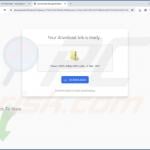

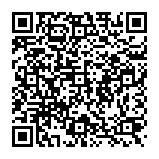
▼ Toon discussie